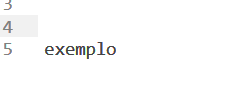Basta ir nas preferências de teclas de atalho: Preferences → Key Bindings.
Nas preferências default (editor do lado esquerdo) você verá que já existem opções de "Auto-pair" para as aspas, parênteses, etc. Então basta copiar uma delas para as suas preferências (editor do lado direito), mudando o caractere indicado para o ponto. Fica assim:
{ "keys": ["."], "command": "insert_snippet", "args": {"contents": ".$0."}, "context":
[
{ "key": "setting.auto_match_enabled", "operator": "equal", "operand": true },
{ "key": "selection_empty", "operator": "equal", "operand": false, "match_all": false},
{ "key": "following_text", "operator": "regex_contains", "operand": "^(?:\t| |\\)|]|\\}|>|$)", "match_all": true },
{ "key": "preceding_text", "operator": "not_regex_contains", "operand": "[.a-zA-Z0-9_]$", "match_all": true },
{ "key": "eol_selector", "operator": "not_equal", "operand": "string.quoted.single - punctuation.definition.string.end", "match_all": true }
]
},
{ "keys": ["."], "command": "insert_snippet", "args": {"contents": ".${0:$SELECTION}."}, "context":
[
{ "key": "setting.auto_match_enabled", "operator": "equal", "operand": true },
{ "key": "selection_empty", "operator": "equal", "operand": false, "match_all": false }
]
},
{ "keys": ["."], "command": "move", "args": {"by": "characters", "forward": true}, "context":
[
{ "key": "setting.auto_match_enabled", "operator": "equal", "operand": true },
{ "key": "selection_empty", "operator": "equal", "operand": true, "match_all": true },
{ "key": "following_text", "operator": "regex_contains", "operand": "^\\.", "match_all": true },
{ "key": "selector", "operator": "not_equal", "operand": "punctuation.definition.string.begin", "match_all": true },
{ "key": "eol_selector", "operator": "not_equal", "operand": "string.quoted.single - punctuation.definition.string.end", "match_all": true },
]
},
{ "keys": ["backspace"], "command": "run_macro_file", "args": {"file": "res://Packages/Default/Delete Left Right.sublime-macro"}, "context":
[
{ "key": "setting.auto_match_enabled", "operator": "equal", "operand": true },
{ "key": "selection_empty", "operator": "equal", "operand": true, "match_all": true },
{ "key": "preceding_text", "operator": "regex_contains", "operand": "\\.$", "match_all": true },
{ "key": "following_text", "operator": "regex_contains", "operand": "^\\.", "match_all": true },
{ "key": "selector", "operator": "not_equal", "operand": "punctuation.definition.string.begin", "match_all": true },
{ "key": "eol_selector", "operator": "not_equal", "operand": "string.quoted.single - punctuation.definition.string.end", "match_all": true },
]
},
Basicamente, eu copiei uma das configurações existentes (peguei das aspas) e mudei as aspas para ponto: em "keys": ["."], "contents": ".$0.", e outros lugares. Um detalhe é que em alguns pontos há expressões regulares, e por isso precisei escapar o ponto com \ (já que o ponto possui significado especial em regex e é necessário fazer o escape). Mas como o valor está dentro de uma string, precisei escrever o \ como \\ (como em "operand": "^\\.", por exemplo).
Com isso, agora é possível colocar o ponto em volta do texto selecionado:
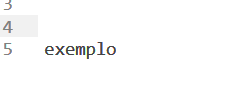
Também mudei alguns valores de true para false (nas 2 primeiras configurações de keys):
{ "key": "selection_empty", "operator": "equal", "operand": false, "match_all": false}
Se deixar "operand" e "match_all" como true, ao digitar um único ponto (sem nenhum texto selecionado), ele coloca outro ponto logo depois (assim como acontece com as aspas ou parênteses, que ele automaticamente coloca o fechamento). Mudando para false, eu evito este comportamento.